Bạn sẽ cần dùng tới hàm AVERAGE để tính trung bình cộng khi làm thống kê, khi tính doanh thu trung bình của sản phẩm, chi phí trung bình theo năm… hoặc tính trung bình cộng của một dãy số. Cú pháp hàm AVERAGE cũng như cách sử dụng rất đơn giản, không phức tạp như các hàm tính trung bình có điều kiện. Bài viết sau đây sẽ hướng dẫn các bạn cách sử dụng hàm Average để tính giá trị trung bình cộng trong nhiều trường hợp nhé.
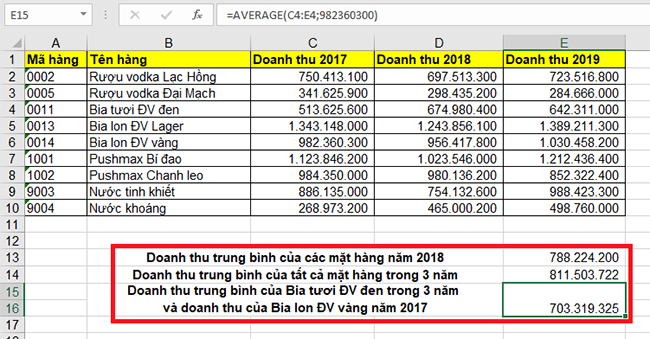
1. Công thức hàm AVERAGE
Cú pháp hàm: =AVERAGE(number1;[number2];…)
Trong đó
- Number1 Đối số bắt buộc. Số thứ nhất, ô tham chiếu, hoặc phạm vi muốn tính trung bình.
- Number2,… Đối số tùy chọn. Các số, ô tham chiếu hoặc phạm vi tiếp theo muốn tính trung bình, tối đa 255 đối số.
Lưu ý
- Đối số có thể là số, phạm vi hoặc ô tham chiếu có chứa số.
- Các giá trị logic và văn bản của các số nhập trực tiếp vào hàm sẽ không được tính.
- Nếu một ô tham chiếu hoặc phạm vi có chứa giá trị logic, văn bản hay ô trống thì những giá trị này sẽ bị bỏ qua. Tuy nhiên những ô có giá trị 0 sẽ được tính.
- Các đối số là văn bản hay giá trị lỗi không thể chuyển đổi thành số sẽ khiến xảy ra lỗi.
- Lưu ý tới sự khác biệt giữa ô trống và ô có chứa giá trị bằng không. Các ô trống không được tính, nhưng giá trị bằng không vẫn được tính.
Hàm AVERAGE tính ra số bình quân. Số bình quân thường được dùng với vai trò ước lượng xu hướng trung tâm. Xu hướng trung tâm là vị trí trung tâm của một nhóm số trong một phân bố thống kê. Ba cách đo lường thông dụng nhất về xu hướng trung tâm là:
- Trung bình, là trung bình số học, được tính bằng cách cộng một nhóm các số rồi chia cho số lượng các số. Ví dụ, trung bình của 2, 3, 3, 5, 7 và 10 là 30 chia cho 6, ra kết quả là 5.
- Trung vị, là số nằm ở giữa một nhóm các số; có nghĩa là, phân nửa các số có giá trị lớn hơn số trung vị, còn phân nửa các số có giá trị bé hơn số trung vị. Ví dụ, số trung vị của 2, 3, 3, 5, 7 và 10 là 4.
- Mode, là số xuất hiện nhiều nhất trong một nhóm các số. Ví dụ, mode của 2, 3, 3, 5, 7 và 10 là 3.
Với một phân phối đối xứng của một nhóm các số, ba cách đo lường về xu hướng trung tâm này đều là như nhau. Với một phân phối lệch của một nhóm các số, chúng có thể khác nhau.’
2. Cách sử dụng hàm AVERAGE để tính trung bình cộng
Ví dụ ta có bảng dữ liệu sau

a. Tính doanh thu trung bình của các mặt hàng trong năm 2018
Công thức: =AVERAGE(D2:D10)
Ta thu được kết quả doanh thu trung bình năm 2018 của các mặt hàng

b. Tính doanh thu trung bình của tất cả các mặt hàng trong cả 3 năm
Công thức: =AVERAGE(C2:E10)
Ta được kết quả doanh thu trung bình tất cả mặt hàng trong 3 năm như sau:

c. Tính doanh thu trung bình của Bia tươi ĐV đen trong 3 năm và doanh thu của Bia lon ĐV vàng năm 2017
Công thức: =AVERAGE(C4:E4;C6)
Ta thu được kết quả doanh thu trung bình của Bia tươi ĐV đen trong 3 năm và doanh thu của Bia lon ĐV vàng năm 2017:

Hoặc ta cũng có thể thay ô tham chiếu doanh thu Bia lon ĐV vàng bằng cách viết thẳng số vào hàm như sau:
=AVERAGE(C4:E4;982360300)
Ta vẫn thu được kết quả tương tự

Như vậy, bài viết trên đã hướng dẫn các bạn cách sử dụng hàm AVERAGE để tính trung bình cộng trong Excel. Chúc các bạn thành công!
Xem thêm
Cách sử dụng hàm DSUM để tính tổng có điều kiện trong Excel


